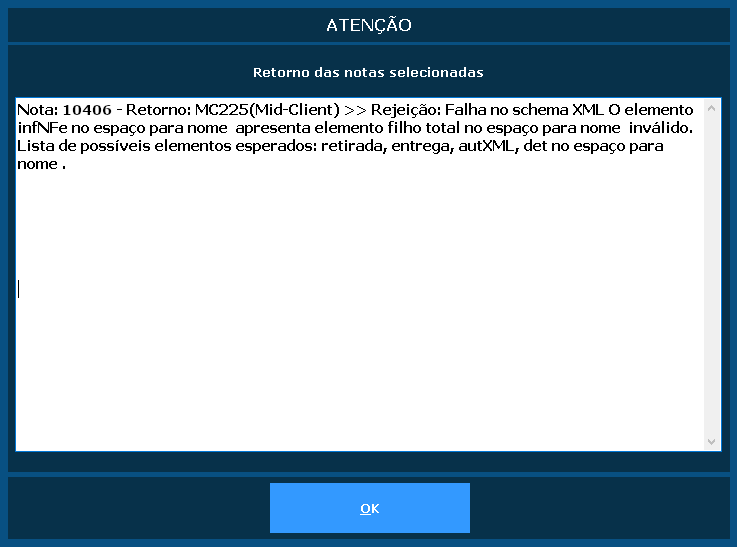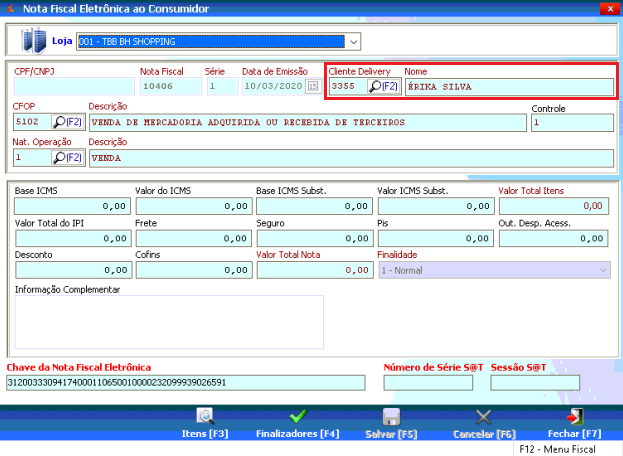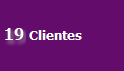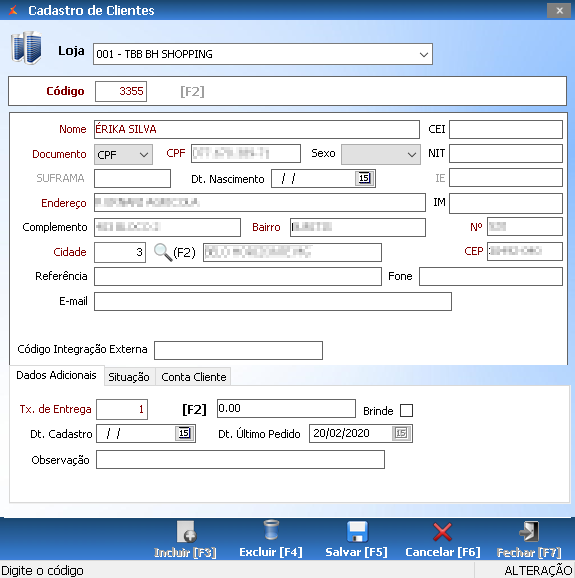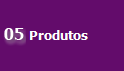...
Retorno sobre notas em contingência/rejeitada - NFC-e/S@T
Neste documento, apresentamos os retornos mais comuns referentes à transmissão de notas, bem como o motivo e a sua resolução.
| Expandir | ||
|---|---|---|
| ||
RETORNO:MOTIVO:Isto ocorre devido ao serviço do MID-e Client não estar inicializado. RESOLUÇÃO:
|
...
| Expandir | ||
|---|---|---|
| ||
RETORNO:MOTIVO:Isto ocorre devido um ou mais produtos contidos na nota, estarem sem o cadastro do ICMS desonerado/Motivo desoneração. RESOLUÇÃO:
|
...
| Expandir | ||
|---|---|---|
| ||
RETORNO:MOTIVO:Isto ocorre devido alguma divergência no cadastro do cliente, faltando informações obrigatórias e/ou com espaço em algum campo. RESOLUÇÃO:
|
| Expandir | ||
|---|---|---|
| ||
RETORNO:MOTIVO:Isto ocorre quando um ou mais produtos contidos na nota, está com a unidade de medida incorreta. RESOLUÇÃO:
|
| Dica |
|---|
Está com alguma dúvida? Consulte todos nossos guias na busca de nossa página principal clicando aqui. |
...